Környezetek kezelése
A rendszergazdák környezeteket hoznak létre és kezelnek. Módosíthatnak néhány beállítást a meglévő környezetekben. A régió, a tárolási lehetőség és Dataverse a beállítások a környezet létrehozása után rögzülnek. Ha módosítani szeretné ezeket a beállításokat, állítsa alaphelyzetbe a környezetet , vagy hozzon létre egy új környezetet.
Egy meglévő környezet szerkesztése
Szerkesztheti egy meglévő környezet részleteit, például a nevet vagy az alapértelmezett környezet beállítását.
Válassza ki a környezetválasztót az alkalmazás fejlécében.
Válassza a Szerkesztés ikont.
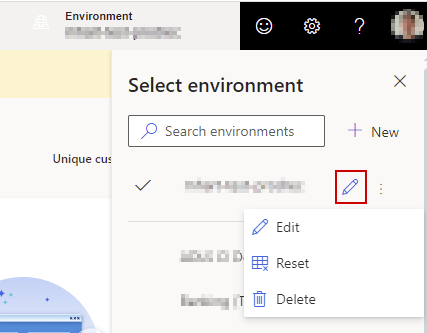
A Környezet szerkesztése ablaktáblán frissítse a környezeti beállításokat.
Válassza az Áttekintés és befejezés , majda Frissítés lehetőséget a módosítások alkalmazásához.
Másolja a környezet konfigurációját
Új létrehozásakor másolhatja egy meglévő környezet konfigurációját. Válassza ki a forrást a szervezetben elérhető összes környezet listájából.
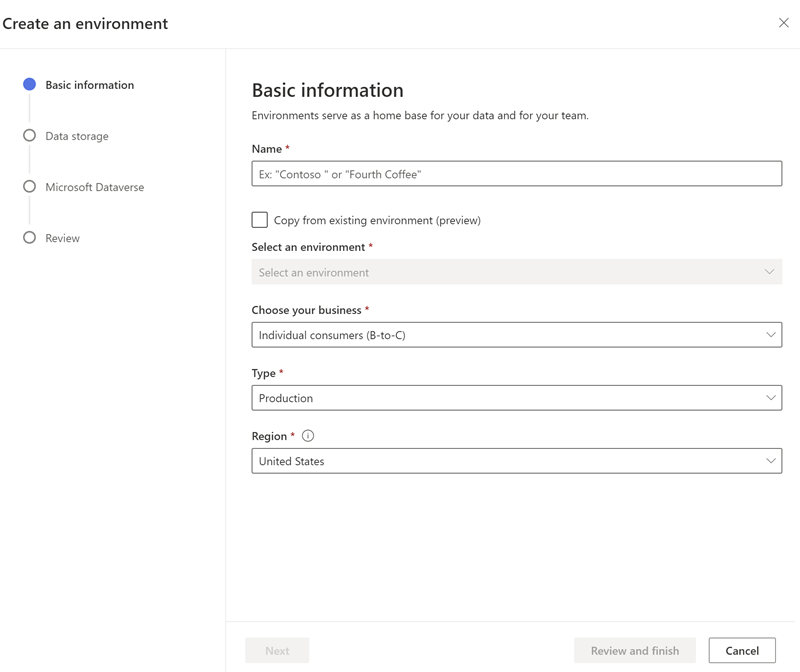
A következő konfigurációbeállítások vannak másolva:
- A Power Query
- Adategyesítési konfiguráció
- Szegmensek
- Mértékek
- Kapcsolatok
- Tevékenységek
- Keresési és szűrőindex
- Exportálások
- Ütemezés frissítése
- Bővítések
- Előrejelzés modellek
- Szerepkör-hozzárendelések
Figyelmeztetés
Ne használja a Környezet másolása műveletet a felügyeleti központban Power Platform , ha Customer Insights - Data a célkörnyezetben telepítette, mert ez a művelet eltávolítja az összes összetevőt a meglévő telepítésből. A törölt adatok nem állíthatók vissza.
Másolt környezet beállítása
A környezeti konfiguráció másolásakor megerősítő üzenet jelenik meg a másolt környezet létrehozásakor. A hitelesítő adatok megerősítéséhez hajtsa végre az alábbi lépéseket.
Válassza az Ugrás az adatforrásokhoz lehetőséget az adatforrások listájának megtekintéséhez. Az összes adatforrás a Hitelesítő adatok szükséges állapotot jeleníti meg .
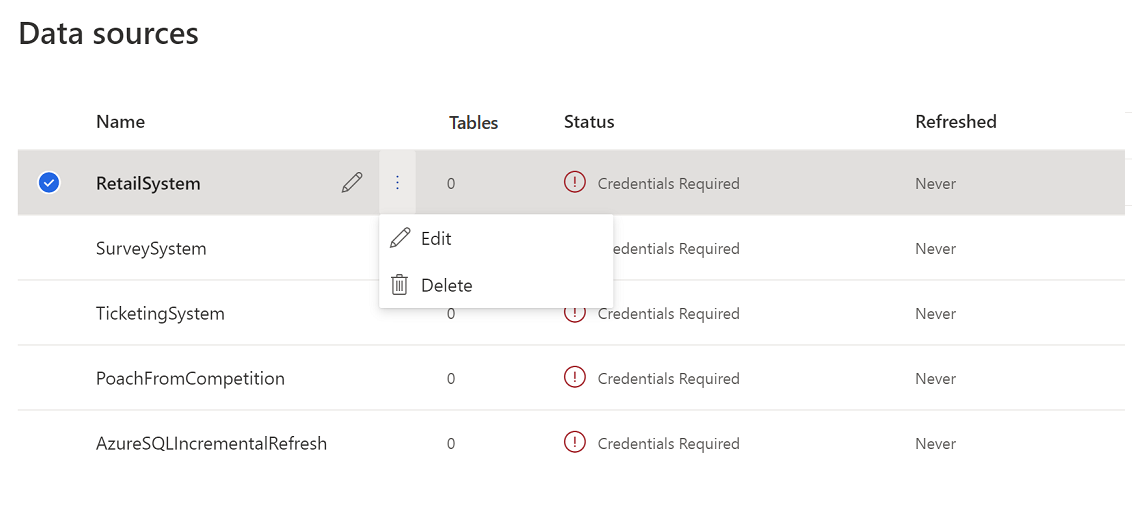
Szerkessze az adatforrásokat, és adja meg a hitelesítő adatokat a frissítésükhöz. Adatforrások a Common Data Model mappából, és Dataverse manuálisan kell létrehozni ugyanazzal a névvel, mint a forráskörnyezetben.
Az adatforrások frissítése után nyissa meg az Adategyesítés > lapot. Itt megtalálja a forráskörnyezet beállításait. Szükség szerint szerkessze őket, vagy válassza az Ügyfélprofilok és függőségek egyesítése>lehetőséget az adategyesítési folyamat elindításához és az egyesített vevőtábla létrehozásához.
Ha az adategyesítés befejeződött, az Elemzési mértékek és>az Insights-szegmensek között>frissítheti őket.
Lépjen a Beállítások>kapcsolatok elemre a kapcsolatok újrahitelesítéséhez az új környezetben.
Az újraaktiváláshoz lépjen az Adatgazdagítás és az Adatexportálás >elemre . >
Környezet tulajdonosának módosítása
Több felhasználó is rendelkezhet rendszergazdai engedélyekkel, de csak egy felhasználó a környezet tulajdonosa. Alapértelmezés szerint kezdetben a rendszergazda hozza létre a környezetet. Egy környezet rendszergazdájaként tulajdonjogot rendelhet egy másik, rendszergazdai engedélyekkel rendelkező felhasználóhoz.
Válassza ki a környezetválasztót az alkalmazás fejlécében.
Válassza a Szerkesztés ikont.
A Környezet szerkesztése ablaktáblán lépjen az Alapszintű információk lépés.
A Környezet tulajdonosának módosítása mezőben válassza ki a környezet új tulajdonosát.
Válassza az Áttekintés és befejezés , majda Frissítés lehetőséget a módosítások alkalmazásához.
Környezet tulajdonjogának igénylése
Ha a tulajdonos felhasználói fiókját törlik vagy felfüggesztik, a környezetnek nincs tulajdonosa. Bármely adminisztrátori felhasználó igényelheti a tulajdonjogot, és új tulajdonossá válhat. A tulajdonos rendszergazda továbbra is birtokolhatja a környezetet, vagy módosíthatja a tulajdonjogot egy másik rendszergazdára.
A tulajdonjog igényléséhez válassza a Tulajdonjog átvétele gombot, amely minden oldal Dynamics 365 Customer Insights - Data tetején megjelenik, amikor az eredeti tulajdonos elhagyta a szervezetet.
Javasoljuk, hogy a tulajdonos mellett legalább egy másik, rendszergazdai engedélyekkel rendelkező felhasználó is legyen, hogy lehetővé tegye a zökkenőmentes tulajdonjog-átadást, ha a tulajdonos elhagyja a szervezetet.
Meglévő környezet visszaállítása
Az újrakezdéshez visszaállíthatja a környezetet üres állapotba. A környezet alaphelyzetbe állításához a környezet tulajdonosának Customer Insights - Data kell lennie, és rendszergazdai szerepkörrel kell rendelkeznie a Dataverse környezetben. Az alaphelyzetbe állítás okától függően fontolja meg a környezet és az adatok biztonsági mentését az adatvesztés elkerülése érdekében. Lényegében ez egy gyors módja az eltávolításnak és a telepítésnek Customer Insights - Data a felhasználói felületről.
A környezet alaphelyzetbe állításakor Customer Insights - Data több dolog történik:
- A rendszer törli az adatforrások, egyesítési szabályok, szegmensek stb. összes konfigurációját. Kivéve a Azure Data Lake Storage Gen 2 kapcsolatot (ha konfigurálva van). A visszaállítás után azonban újra engedélyeznie kell az adatmegosztást (ha konfigurálva van).
- A környezeten kívül tárolt adatok, például a forrásadatok vagy a Dataverse saját Data Lake adatai nem törlődnek.
- A rendszer eltávolítja a környezethez hozzáféréssel rendelkező felhasználók engedélyeit. Az alaphelyzetbe állítást kezdeményező felhasználó lesz az alaphelyzetbe állítási környezet tulajdonosa és rendszergazdája.
Az alaphelyzetbe állítási művelet új példányazonosítót rendel a környezethez. Ezért frissítse a Customer Insights - Data környezet könyvjelzőit.
Válassza ki a környezetválasztót az alkalmazás fejlécében.
Válassza ki az alaphelyzetbe állítani kívánt környezetet, és válassza a függőleges három pontot (⋮).
Válassza a Reset lehetőséget.
A megerősítéshez adja meg a környezet nevét, és válassza az Alaphelyzetbe állítás lehetőséget.
Meglévő környezet törlése
A környezet tulajdonosaként törölheti azt.
Javasoljuk, hogy a környezet leszereléséhez használja az Eltávolítás Power Platform lehetőség felügyeleti központját Customer Insights - Data .
Válassza ki a környezetválasztót az alkalmazás fejlécében.
Válassza ki a törölni kívánt környezetet, és válassza a függőleges három pontot (⋮).
Válassza a Törlés lehetőséget.
A törlés megerősítéséhez adja meg a környezet nevét, és válassza a Törlés lehetőséget.
A környezet törlése után újratelepíthet egy új Customer Insights - Data környezetet ugyanazon Microsoft Dataverse a környezetben. A függőségek eltávolítása, mivel nem szükséges az újratelepítéshez.
Függőségek eltávolítása Customer Insights - Data egy Dataverse környezetből
A környezet törlése Customer Insights - Data nem távolítja el a függőségeket a Dataverse környezetből. Ha azonban el szeretné távolítani az összes függőséget Customer Insights - Data, hajtsa végre a következő lépéseket.
Feljegyzés
A függőségek eltávolítása életbe lép néhány órát.
- Ugrás: Power Apps.
- Válassza ki a környezetet a környezetválasztóból.
- Ha Dynamics 365 Customer Insights - Journeys telepítette a környezetet, és csatlakoztatva van Dataverse a környezethez Customer Insights - Data , először távolítsa el ezt akapcsolatot. Ellenkező esetben hagyja ki ezt a lépés, és folytassa a 4. lépés.
- Ugrás a Táblázatokhoz .
- Keresse meg a táblázatot msdynmkt_configuration.
- Lépjen a táblázat CXPConfig sorára.
- Lépjen a Customer Insights állapota oszlopra, és módosítsa az értéket Konfigurálva értékről NotConfigured értékre .
- Válassza a Megoldások lehetőséget.
- Távolítsa el a következő Dynamics 365 Customer Insights - Journeys megoldásokat:
- DynamicsMKT_AttachCIApplicationUser (DynamicsMKT_AttachCIApplicationUser)
- Dynamics Marketing hozzájárulás a Customer Insights szolgáltatáshoz (DynamicsMKT_ConsentAttachCI)
- DynamicsMKT_OrchestrationEngineAttachCI (DynamicsMKT_OrchestrationEngineAttachCI)
- Válassza a Megoldások lehetőséget.
- Távolítson el minden olyan megoldást, amely a msdyn_CustomerInsights-vel kezdődik.
Ha a kapcsolat eltávolítása más függőségek miatt meghiúsul, ezeket a függőségeket is el kell távolítania. További információ: Függőségek eltávolítása.